Python坐標軸操作及設置代碼實例
01、加載庫
import numpy as npimport pandas as pdimport matplotlib.pyplot as plt
02、示例數據
x = np.linspace(-np.pi*2, np.pi*2)y1 = np.sin(x)y2 = np.power(x, 2) * 0.05 # 指數運算df = pd.DataFrame({’a’: y1, ’b’: y2}, index=x)
1、默認設置下的圖形
fig = plt.figure()df.plot()plt.show()
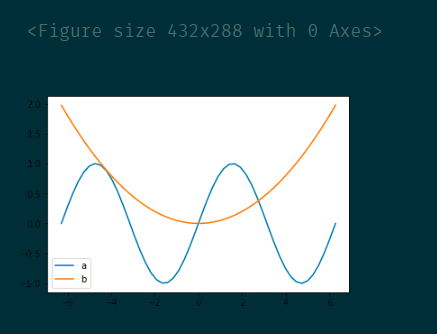
2、設置坐標軸標簽字體大小和顏色
fig = plt.figure()df.plot()plt.yticks(size=14, color=’grey’)plt.xticks(size=14, color=’grey’)plt.show()
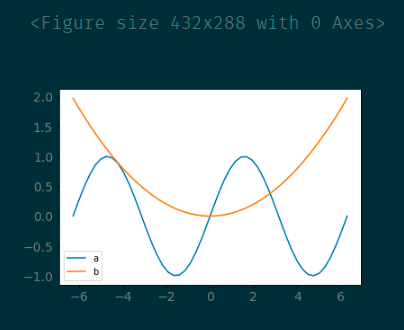
3、更改豎軸刻度范圍
fig = plt.figure()df.plot()plt.ylim(-2, 3)plt.yticks(size=14, color=’grey’)plt.xticks(size=14, color=’grey’)plt.show()
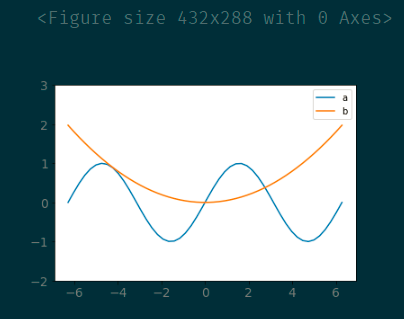
4、更換橫軸刻度標簽
xticks = [-2*np.pi, -3*np.pi/2, -np.pi, -np.pi/2, 0, np.pi/2, np.pi, 3*np.pi/2, 2*np.pi]xticklabes = [’-2π’, ’-3π/2’, ’-π’, ’-π/2’, 0, ’π/2’, ’π’, ’3π/2’, ’2π’ ]fig = plt.figure()df.plot()plt.ylim(-2, 3)plt.yticks(size=14, color=’grey’)plt.xticks(xticks, xticklabes, size=14, color=’grey’)plt.show()

5、 移動坐標軸到中心
xticks = [-2*np.pi, -3*np.pi/2, -np.pi, -np.pi/2, 0, np.pi/2, np.pi, 3*np.pi/2, 2*np.pi]xticklabes = [’-2π’, ’-3π/2’, ’-π’, ’-π/2’, 0, ’π/2’, ’π’, ’3π/2’, ’2π’ ]fig = plt.figure()df.plot()ax = plt.gca()plt.ylim(-2, 3)plt.yticks(size=14, color=’grey’)plt.xticks(xticks, xticklabes, size=14, color=’grey’)ax.spines[’right’].set_color(’none’)ax.spines[’top’].set_color(’none’)ax.spines[’left’].set_position((’data’, 0))ax.spines[’bottom’].set_position((’data’, 0))plt.show()
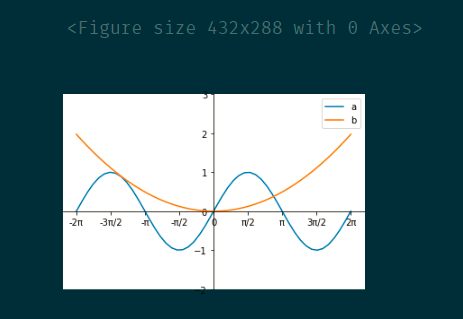
6、設置橫軸刻度標簽傾斜顯示
xticks = [-2*np.pi, -3*np.pi/2, -np.pi, -np.pi/2, 0, np.pi/2, np.pi, 3*np.pi/2, 2*np.pi]xticklabes = [’-2π’, ’-3π/2’, ’-π’, ’-π/2’, 0, ’π/2’, ’π’, ’3π/2’, ’2π’ ]fig = plt.figure()df.plot()ax = plt.gca()ax.spines[’right’].set_color(’none’)ax.spines[’top’].set_color(’none’)ax.spines[’left’].set_position((’data’, 0))ax.spines[’bottom’].set_position((’data’, 0)) plt.ylim(-2, 3)plt.yticks(size=14, color=’grey’)plt.xticks(xticks, xticklabes, rotation=-30, size=14, color=’grey’) plt.show()
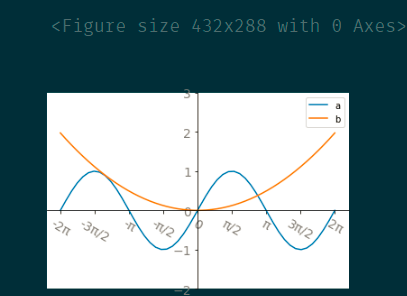
以上就是本文的全部內容,希望對大家的學習有所幫助,也希望大家多多支持好吧啦網。
相關文章:

 網公網安備
網公網安備